วิธีทำให้รูปภาพใหญ่ขึ้นโดยไม่สูญเสียคุณภาพ: การทดสอบจริง!
เผยแพร่แล้ว: 2020-06-25ต้องการวิธีทำให้ภาพใหญ่ขึ้นโดยไม่สูญเสียคุณภาพหรือไม่?
โชคดีที่มีเครื่องมือ "อัจฉริยะ" บางตัวที่สามารถช่วยให้คุณขยายภาพได้อย่างง่ายดายโดยไม่มีปัญหาเรื่องพิกเซลหากคุณพยายามเพิ่มขนาดของภาพด้วยเครื่องมือแก้ไขภาพ "โง่"
สิ่งที่คุณทำคือเสียบรูปถ่ายของคุณ จากนั้นเครื่องมือจะใช้อัลกอริธึมแฟนซีเพื่อสร้างเวอร์ชันที่ขยายใหญ่ขึ้นซึ่งดูปกติอย่างน่าประหลาดใจ
ในโพสต์นี้ ฉันได้ทดสอบเครื่องมือขยายภาพที่ดีที่สุดหกรายการแล้ว และฉันจะแบ่งปันเครื่องมือและผลการทดสอบกับคุณ
เครื่องมือที่ทำให้ภาพใหญ่ขึ้นโดยไม่สูญเสียคุณภาพ
นี่คือรายการเครื่องมือที่ฉันทดสอบ:
- ภาพหรู
- เมื่อวันที่1
- โปรแกรมขยายภาพ
- บีฟังกี้
- แรเงาใหม่
- คนพิการ
เครื่องมือที่ดีที่สุดในการปรับขนาดและทำให้รูปภาพใหญ่ขึ้นโดยไม่สูญเสียคุณภาพ
เพื่อช่วยให้คุณเข้าใจว่าเครื่องมือเหล่านี้ทำงานได้ดีเพียงใด ฉันได้ทำการทดสอบของตัวเองโดยใช้ภาพตัวอย่าง
เพื่อรักษาความสอดคล้องในระหว่างการทดสอบ ฉันใช้สองภาพต่อไปนี้เมื่อใช้เครื่องมือขยายภาพทุกอัน ประเด็นก็คือการแสดงผลลัพธ์จากภาพที่มีรายละเอียด และเพื่อแสดงให้เห็นว่าคุณภาพมักจะออกมาดีกว่าถ้าคุณเริ่มต้นด้วยไฟล์ที่ใหญ่กว่า
ฉันยังทำการทดสอบสองครั้งสำหรับแต่ละภาพ: 2 เท่าของขนาดดั้งเดิม และ 8 เท่าของขนาดดั้งเดิม คลิกที่ภาพทดสอบเพื่อดูภาพขนาดเต็ม
เครื่องมือที่ดีที่สุดในการทำให้ภาพใหญ่ขึ้นโดยไม่สูญเสียคุณภาพ
1. ยกระดับภาพ
Upscalepics นำเสนอองค์ประกอบภาพคุณภาพสูงฟรีหลายรายการ พร้อมด้วยแผนการกำหนดราคาที่เอื้อมถึง ตัวปรับขนาดออนไลน์ไม่จำเป็นต้องดาวน์โหลดซอฟต์แวร์ แต่ได้รับการพิสูจน์แล้วว่าเป็นหนึ่งในเครื่องมือที่มีประสิทธิภาพมากขึ้นในการขยายขนาดของรูปภาพ
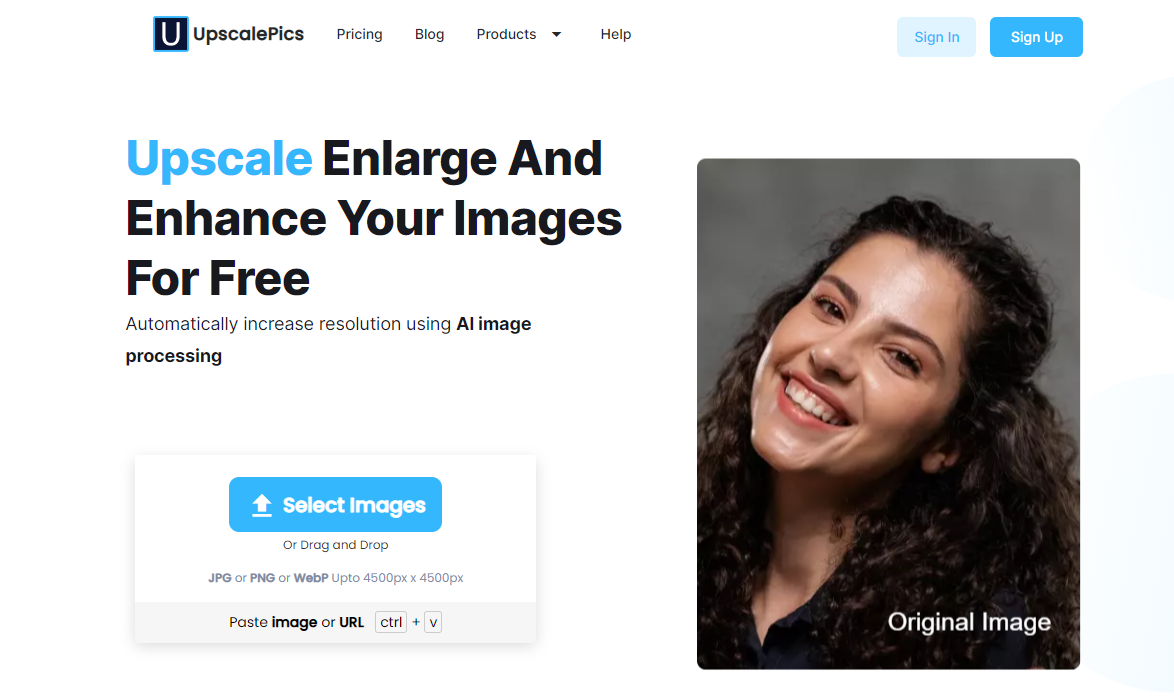
️ คุณสมบัติที่สำคัญ:
- ใช้เบราว์เซอร์ – ไม่มีซอฟต์แวร์ให้ดาวน์โหลด
- เครื่องมือนี้ใช้ปัญญาประดิษฐ์เพื่อเพิ่มข้อมูลเพิ่มเติมให้กับรูปภาพของคุณตามการปรับปรุงที่ผ่านมา
- พื้นผิวและโทนสีได้รับการปรับปรุงในระหว่างการอัปโหลด
- สัญญาณรบกวน JPG จะถูกลบออกจากภาพของคุณในระหว่างการอัปโหลด
- เป็นหนึ่งในเครื่องมือที่ง่ายและรวดเร็วที่สุดที่เราได้ทำการทดสอบเพื่อขยายขนาดของภาพโดยไม่สูญเสียคุณภาพมากนัก
- คุณสามารถดาวน์โหลดรูปภาพขยายเป็นไฟล์ JPG หรือ PNG
ราคา
Upscalepics เสนอสองแผน:
เมื่อคุณเกินขนาดฟรีแล้ว จะมีการใช้ราคาต่อไปนี้:
- ฟรี : $0 สำหรับการขยายภาพ 5 ภาพ พร้อมด้วยการแก้ไขและบีบอัดภาพไม่จำกัด
- Upscalepics Plus : $3 ต่อเดือนสำหรับการใช้งานไม่จำกัด การขยายขนาดสูงสุด 8 เท่า การประมวลผลจำนวนมาก การกำจัดสัญญาณรบกวนไม่จำกัด และการสนับสนุนลูกค้าเต็มรูปแบบ มีการรับประกันคืนเงินภายใน 7 วันและคุณสามารถยกเลิกได้ทุกเมื่อที่คุณต้องการ มีค่าใช้จ่าย $3 ต่อเดือนสำหรับแผนรายปีแบบชำระเงินล่วงหน้า และ $5 ต่อเดือนหากคุณเลือกการชำระเงินรายเดือน
ผลการทดสอบ
ขนาดไฟล์จริงของภาพถ่ายเพิ่มขึ้นอย่างมากเมื่อเทียบกับเครื่องมืออื่นๆ รูปภาพแรก (ใหญ่) ของเราแสดงรายละเอียดที่ยอดเยี่ยมเมื่อขยายเป็นไฟล์ขนาดใหญ่ รูปภาพที่สอง (ไฟล์ต้นฉบับที่เล็กกว่า) ดูใช้ได้เมื่อย่อขนาดลงสำหรับโพสต์บนบล็อกนี้ แต่ขนาดเต็มจริงมีความบิดเบี้ยวที่เห็นได้ชัดเจน (คลิกที่ภาพเพื่อเปิดในแท็บใหม่)
ผลลัพธ์สำหรับภาพที่ 1 :
- เพิ่มขึ้น 2 เท่า
- 1200x800 พิกเซล
- 2.30 ลบ
- ดูภาพขยาย
- เพิ่มขึ้น 8 เท่า
- 4800x3200 พิกเซล
- 29.4 ลบ
- ดูภาพขยาย
ผลลัพธ์สำหรับภาพที่ 2 :
- เพิ่มขึ้น 2 เท่า
- 600x400 พิกเซล
- 639 KB
- ดูภาพขยาย
- เพิ่มขึ้น 8 เท่า
- 2400x1600 พิกเซล
- 7.82 ลบ
- ดูภาพขยาย
2. On1 ปรับขนาด
On1 Resize เป็นซอฟต์แวร์เดสก์ท็อประดับพรีเมียมที่มีคุณสมบัติมากมายสำหรับการขยายขนาดของภาพ การสร้างกราฟิกที่สามารถพิมพ์ได้ และการจำลองว่าภาพถ่ายจริงจะมีลักษณะอย่างไรเมื่อพิมพ์ออกมา
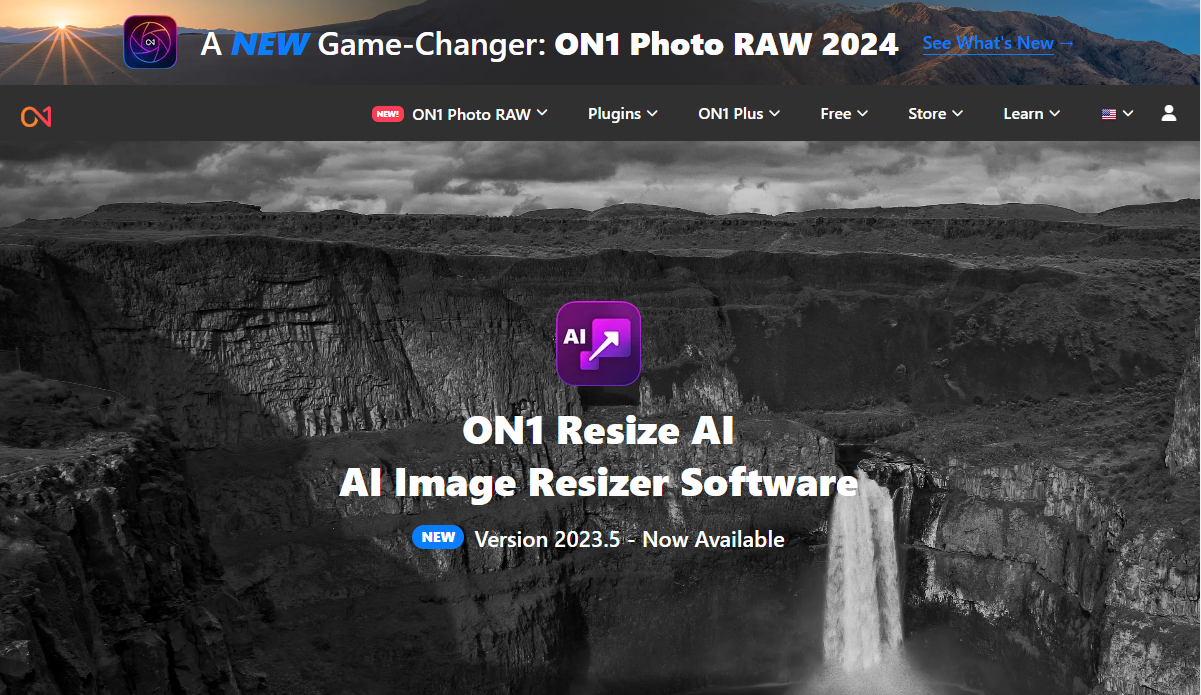
️ คุณสมบัติที่สำคัญ:
- ตัวเลือกในการปรับขนาดภาพถ่ายเป็นสูงสุด 1,000% ของขนาดต้นฉบับ
- คุณลักษณะที่เรียกว่า soft-proofing มีไว้เพื่อจำลองลักษณะการพิมพ์จริงบนหน้าจอคอมพิวเตอร์
- ใช้เครื่องมือการพิมพ์เพื่อให้ได้รูปลักษณ์ที่ทันสมัยที่สุดในโลกแห่งความเป็นจริง
- การประมวลผลเป็นชุด
- การแก้ไขภาพ RAW
- เข้าถึงการบูรณาการกับซอฟต์แวร์อื่น ๆ เช่น Photoshop
- มีโซลูชันการเรียกดูที่รวดเร็วสำหรับการค้นหารูปภาพในรายการนับพันอย่างรวดเร็ว
- เข้าถึงเครื่องมืออื่นๆ มากมายจาก On1 เช่น NoNoise AI, Portrait AI และเครื่องมือ HDR
ราคา
On1 เสนอให้ทดลองใช้ฟรีเพื่อทดสอบซอฟต์แวร์ หลังจากนั้นราคาจะเป็นดังนี้:
- ON1 Resize: 69.99 ดอลลาร์เพื่อติดตั้ง On1 Resize บนคอมพิวเตอร์ 5 เครื่อง และรับการผสานรวม Lightroom และ Photoshop
- ชุดปลั๊กอิน On1 Professional: 149.99 ดอลลาร์สำหรับ On1 Resize และแพ็คเกจปลั๊กอิน On1 อื่นๆ ทั้งหมด เช่น HDR, Portrait AI, Resize, Effects และ NoNoise AI
ผลการทดสอบ
โดยปกติแล้ว ขนาดไฟล์จะเพิ่มขึ้นตามการทดสอบทั้งหมด พวกมันไม่ได้ใหญ่เกินไป โดยแต่ละส่วนขยายจะมีความสัมพันธ์กับมิติที่เกี่ยวข้อง การทดสอบครั้งแรกสำหรับภาพที่ 1 มีคุณภาพสูงแต่มีลักษณะนุ่มนวลกว่า สิ่งที่น่าสนใจคือการแปลงครั้งที่สอง (ใหญ่ขึ้น) สำหรับภาพที่ 1 นั้นชัดเจนยิ่งขึ้น เป็นการเปลี่ยนแปลงที่สวยงาม
ภาพที่ 2 (ไฟล์ต้นฉบับที่มีขนาดเล็กกว่า) ให้ผลลัพธ์ที่คล้ายกัน การทดสอบครั้งแรก (ขนาด 2x) นำเสนอภาพที่นุ่มนวลขึ้น โดยไฟล์ที่ใหญ่กว่า (ขนาด 8x) จะดูดีกว่าเล็กน้อย มันไม่สะอาดเกือบเท่ากับการทดสอบ Image 1 แต่ก็ไม่ได้แย่ เห็นได้ชัดว่าผลลัพธ์ของ Image 2 มีความบิดเบี้ยวเหมือนการเบลอ
ผลลัพธ์สำหรับภาพที่ 1 :
- เพิ่มขึ้น 2 เท่า
- 1200x800 พิกเซล
- 622 KB
- ดูภาพขยาย
- เพิ่มขึ้น 8 เท่า
- 4800x3200 พิกเซล
- 7.56 ลบ
- ดูภาพขยาย
ผลลัพธ์สำหรับภาพที่ 2 :
- เพิ่มขึ้น 2 เท่า
- 600x400 พิกเซล
- 186 กิโลไบต์
- ดูภาพขยาย
- เพิ่มขึ้น 8 เท่า
- 2400x1600 พิกเซล
- 2.10 ลบ
- ดูภาพขยาย
3. ImageEnlarger.com
ImageEnlarger.com มีอินเทอร์เฟซที่ง่ายที่สุด บางคนอาจชอบสิ่งนี้ แต่บางคนจะสังเกตว่ามันดูเหมือนอะไรบางอย่างจากยุคอื่น
ต้องบอกว่าคุณไม่สามารถเอาชนะความตรงไปตรงมาของกระบวนการได้ คุณอัปโหลดรูปภาพ เลือกรูปแบบ จากนั้นเลือกขนาดที่ต้องการ
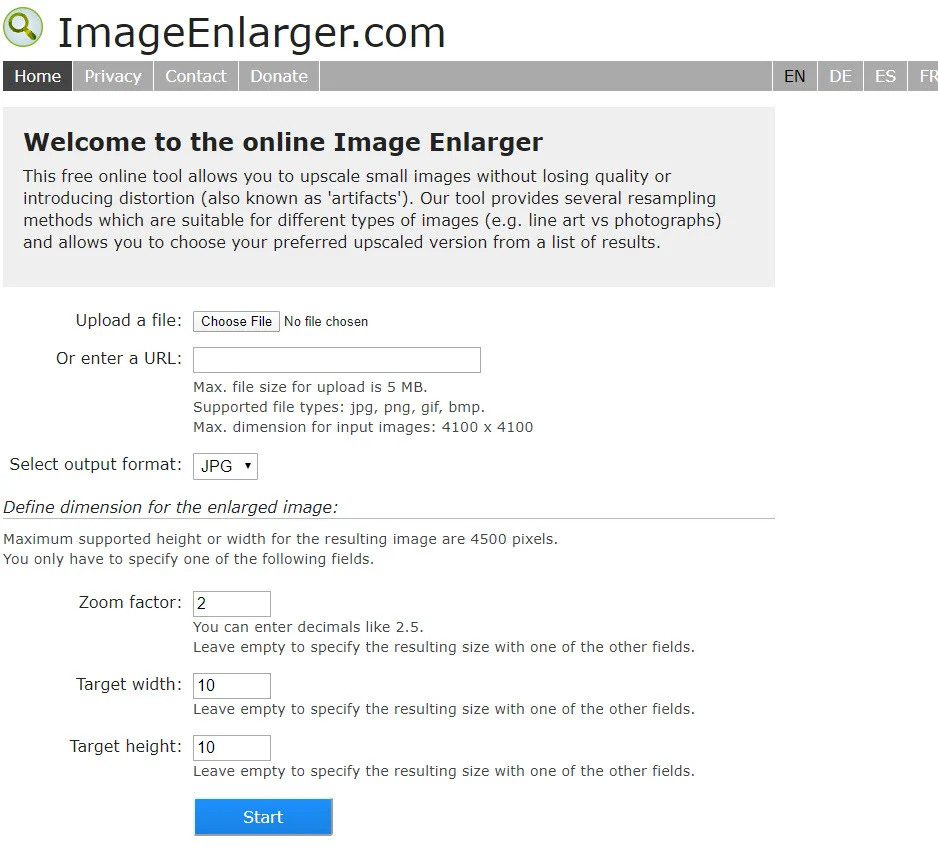
️ คุณสมบัติที่สำคัญ:
- อัปโหลดไฟล์ภายในไม่กี่วินาที
- อินเทอร์เฟซเป็นแบบออนไลน์ โดยไม่ต้องดาวน์โหลดซอฟต์แวร์
- คุณสามารถอัปโหลดและปรับขนาดไฟล์ JPG และ PNG
- เลือกที่จะซูมภาพตามเปอร์เซ็นต์
- หรือเลือกเลือกความกว้างหรือความสูงเป้าหมาย
- เว็บไซต์มีเครื่องมือเดียวกันในหลายภาษา
ราคา
เครื่องมือ ImageEnlarger.com นั้นใช้งานได้ฟรี โดยมีปุ่มบริจาคเพื่อสนับสนุนนักพัฒนา
ผลการทดสอบ
การทดสอบทั้งหมดสำหรับ ImageEnlarger.com ทำให้ขนาดไฟล์สุดท้ายเล็กกว่าคู่แข่งมาก
การทดสอบทั้งสองสำหรับ Image 1 ออกมาดีกว่าที่ฉันคาดไว้มาก ฉันขอยืนยันว่าความละเอียดของภาพที่ขยายแต่ละภาพมีคุณภาพสูงกว่าเครื่องมืออื่นๆ ในรายการนี้ อย่างน้อยก็ไม่จำเป็นต้องปรับแต่งคุณสมบัติใดๆ
การทดสอบ Image 2 เป็นอีกเรื่องหนึ่ง แต่ละภาพมีการเบลอที่เห็นได้ชัดเจนและการเปลี่ยนสีเล็กน้อยเมื่อภาพใหญ่ขึ้นเรื่อยๆ ดูเหมือนว่า ImageEnlarger.com จะให้ภาพที่ขยายอย่างรวดเร็วและมีคุณภาพ ตราบใดที่ไฟล์ต้นฉบับไม่เล็กเกินไป
นอกจากนี้ยังมีข้อจำกัดด้านความกว้างสูงสุดด้วย ซึ่งเป็นเรื่องน่าลำบากใจเมื่อพยายามทำให้ภาพใหญ่ขึ้นโดยไม่สูญเสียคุณภาพ
ผลลัพธ์สำหรับภาพที่ 1 :
- เพิ่มขึ้น 2 เท่า
- 1200x800 พิกเซล
- 162 กิโลไบต์
- ดูภาพขยาย
- เพิ่มขึ้น 8 เท่า
- 4500 x 3000 พิกเซล (นี่คือความกว้างสูงสุดสำหรับเครื่องมือนี้)
- 940 กิโลไบต์
- ดูภาพขยาย
ผลลัพธ์สำหรับภาพที่ 2 :
- เพิ่มขึ้น 2 เท่า
- 600x400 พิกเซล
- 47.1 กิโลไบต์
- ดูภาพขยาย
- เพิ่มขึ้น 8 เท่า
- 2400x1600 พิกเซล
- 284 กิโลไบต์
- ดูภาพขยาย
4. บีฟังกี้
Befunky ทำหน้าที่เป็นโปรแกรมแก้ไขและปรับปรุงรูปภาพออนไลน์พร้อมตัวเลือกอันทรงพลังสำหรับการปรับขนาด ปรับแต่งภาพ และเพิ่มเอฟเฟกต์ แต่มันยังนำเสนอคุณสมบัติพิเศษในการผสมผสานพื้นผิวที่สร้างสรรค์และเปลี่ยนภาพถ่ายธรรมดาให้เป็นงานศิลปะ เช่น หากคุณต้องการทำให้ภาพถ่ายของคุณดูเหมือนภาพวาดหรือภาพวาด
สำหรับการขยายรูปภาพ Bufunky มีเครื่องมือปรับขนาดที่รวดเร็วและฟรีเพื่อเพิ่มความกว้าง ความสูง และขนาดโดยรวมของรูปภาพของคุณเป็นเปอร์เซ็นต์ คุณจะพบคุณสมบัติการแก้ไขภาพนับร้อย แต่คุณควรไปที่แก้ไข → ปรับขนาด หากคุณต้องการขยายภาพ
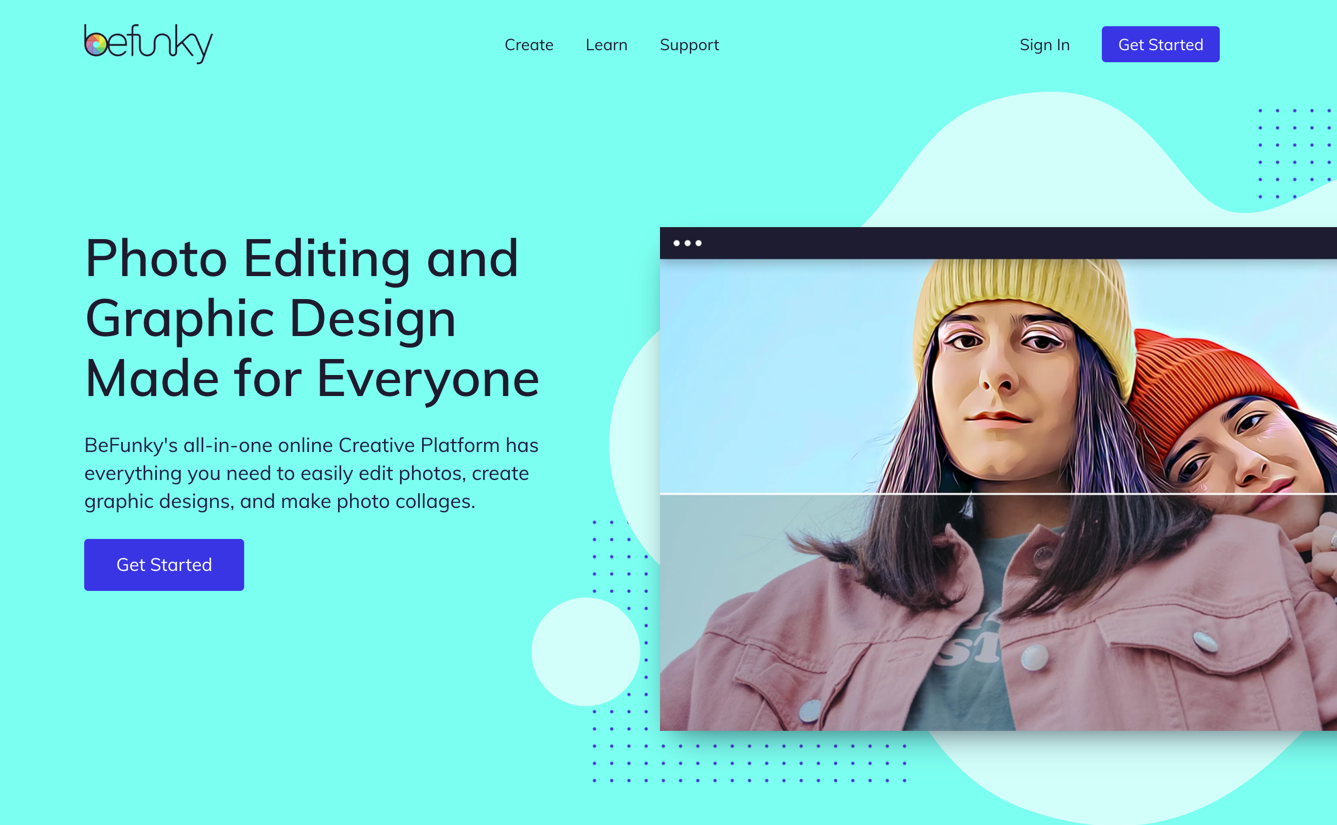
️ คุณสมบัติที่สำคัญ:
- เพิ่มขนาดภาพโดยการปรับความกว้างและความสูง
- หรือเลือกที่จะขยายภาพโดยเลือกเปอร์เซ็นต์ที่เพิ่มขึ้นสำหรับสเกล X และ Y
- มีตัวเลือกในการล็อคอัตราส่วนภาพ ซึ่งจำเป็นสำหรับการขยายกราฟิก
- Bufunky มีโมดูล Image Manager สำหรับการจัดระเบียบรูปภาพและขยายขนาดเป็นชุด
- คุณสามารถขยายเป็นชุดตามขนาด ด้านที่ยาวที่สุด ความกว้าง ความสูง หรือขนาดที่แน่นอน คุณยังสามารถเพิ่มสีพื้นหลังเมื่อปรับขนาดเป็นชุดได้
- ใช้ตัวเลือกการบันทึกที่หลากหลาย เช่น การดาวน์โหลดภาพขยายลงในคอมพิวเตอร์ของคุณ บันทึกเป็นโปรเจ็กต์ Befunky หรือส่งไปยังแอปภายนอก เช่น Google Drive, Google Photos, Facebook, Dropbox, Pinterest หรือ Twitter
- บันทึกรูปภาพที่ปรับขนาดแล้วในรูปแบบ JPG, PNG หรือ PDF คุณยังสามารถปรับคุณภาพของภาพก่อนดาวน์โหลดได้
- คุณสามารถใช้เครื่องมือแก้ไขภาพขั้นสูงบนหน้าจอเดียวกันได้หลังจากขยายภาพให้ใหญ่ขึ้น ตัวอย่างเช่น คุณสามารถส่งผลลัพธ์ไปยังเครื่องมือเพิ่มประสิทธิภาพรูปภาพ AI เครื่องมือเพิ่มความคมชัด หรือส่วนอื่นๆ สำหรับการเพิ่มเส้นขอบ ฟิลเตอร์ หรือเอฟเฟกต์การวาดภาพ
ราคา
เครื่องมือ Befunky Resize ใช้งานได้ฟรีโดยไม่มีข้อจำกัด

แผน Befunky Plus เริ่มต้นที่ $4.99 ต่อเดือนสำหรับแผนรายปี และ $9.99 ต่อเดือนเมื่อเรียกเก็บเงินรายเดือน ซึ่งจะเปิดฟีเจอร์ต่างๆ เช่น เครื่องมือเพิ่มประสิทธิภาพรูปภาพ AI เพียงคลิกเดียว เครื่องมือแก้ไขอัจฉริยะ เครื่องมือลบพื้นหลัง โปรแกรมแก้ไขรูปภาพเป็นชุด และตัวกรอง เอฟเฟกต์ และตัวเลือกการเพิ่มประสิทธิภาพอื่น ๆ อีกมากมาย
ผลการทดสอบ
การเพิ่มขนาดของภาพที่ 1 ขึ้น 2 เท่าทำให้ได้ผลลัพธ์ที่ชัดเจน โดยมีความเบลอเล็กน้อยบริเวณขอบ ซึ่งจะสังเกตเห็นได้เฉพาะเมื่อตรวจสอบขณะซูมเข้าเท่านั้น Befunky เพิ่มขนาดสูงสุดด้วยการเพิ่มขึ้น 682% เมื่อล็อกอัตราส่วนภาพของภาพที่ 1 ปรากฏว่าการแก้ไขเป็นชุด ช่วยให้เพิ่มได้มากขึ้น และคุณสามารถไปมากกว่านี้ได้หากคุณไม่ล็อคอัตราส่วนภาพหรือใช้ภาพที่เล็กลง อย่างไรก็ตาม การเพิ่มขึ้นสูงสุด 6.8 เท่าสำหรับภาพที่ 1 แสดงผลลัพธ์ที่คล้ายกันกับการทดสอบครั้งก่อน นั่นคือ เราสูญเสียคุณภาพเล็กน้อยจากต้นฉบับ แต่การเพิ่มขึ้น 6.8 เท่านั้นดูค่อนข้างคล้ายกับการแก้ไขที่ 2x
ภาพที่ 2 เป็นอีกเรื่องหนึ่ง เนื่องจากการเพิ่ม 2x แสดงให้เห็นความเบลอในระดับที่เหมาะสม และการเพิ่มขึ้น 8x ดูไร้สาระ ฉันจะทราบว่ารูปภาพขนาดเล็กช่วยให้คุณเพิ่มเปอร์เซ็นต์ที่สูงขึ้นใน Befunky ได้ (ฉันสามารถเข้าถึง 8 เท่าด้วยรูปภาพ 2) ไม่ต้องพูดถึง ขนาดไฟล์ยังคงสามารถจัดการได้
การทดสอบแสดงให้เห็นจุดแข็งและจุดอ่อนที่ชัดเจน คุณไม่สามารถเริ่มต้นด้วยภาพถ่ายเล็กๆ และคาดหวังผลลัพธ์ที่มีคุณภาพเมื่อขยายด้วย Befunky คุณไม่ควรคาดหวังความละเอียดที่คุ้มค่าแก่การพิมพ์ อย่างไรก็ตาม เราชอบให้เป็นหนึ่งในตัวเลือกที่ดีที่สุดสำหรับการอัปโหลดรูปภาพที่มีขนาดสมเหตุสมผลอย่างรวดเร็ว และรับเวอร์ชันที่ใหญ่กว่าซึ่งดูสวยงามบนอุปกรณ์ดิจิทัล คุณจะไม่มีปัญหาในการใช้ผลลัพธ์จากภาพที่ 1 บนเว็บไซต์หรือบล็อก การที่ Befunky ให้บริการฟรีและใช้งานง่ายยังเป็นประโยชน์อย่างมากอีกด้วย นอกจากนี้ยังมีเครื่องมือลับคมที่สามารถช่วยได้หลังจากปรับขนาดแล้ว
ผลลัพธ์สำหรับภาพที่ 1 :
- เพิ่มขึ้น 2 เท่า
- 1200x800 พิกเซล
- 868 KB
- ดูภาพขยาย
- เพิ่มขึ้น 6.8 เท่า
- 4088 x 2728 พิกเซล
- 6.1 ลบ
- ดูภาพขยาย
ผลลัพธ์สำหรับภาพที่ 2 :
- เพิ่มขึ้น 2 เท่า
- 600x400 พิกเซล
- 238 KB
- ดูภาพขยาย
- เพิ่มขึ้น 8 เท่า
- 2400x1600 พิกเซล
- 2.1 ลบ
- ดูภาพขยาย
5. ทำสีใหม่
Reshade เป็นซอฟต์แวร์เดสก์ท็อปฟรีที่สร้างขึ้นเพื่อเพิ่มขนาดรูปภาพและปรับปรุงรูปภาพเหล่านั้นในกระบวนการเป็นหลัก ฉันชอบที่มันเป็นซอฟต์แวร์ที่มีน้ำหนักเบาและไม่มีป้ายราคาสูง ไม่ต้องพูดถึง คุณสามารถอัปโหลดภาพจำนวนมากได้
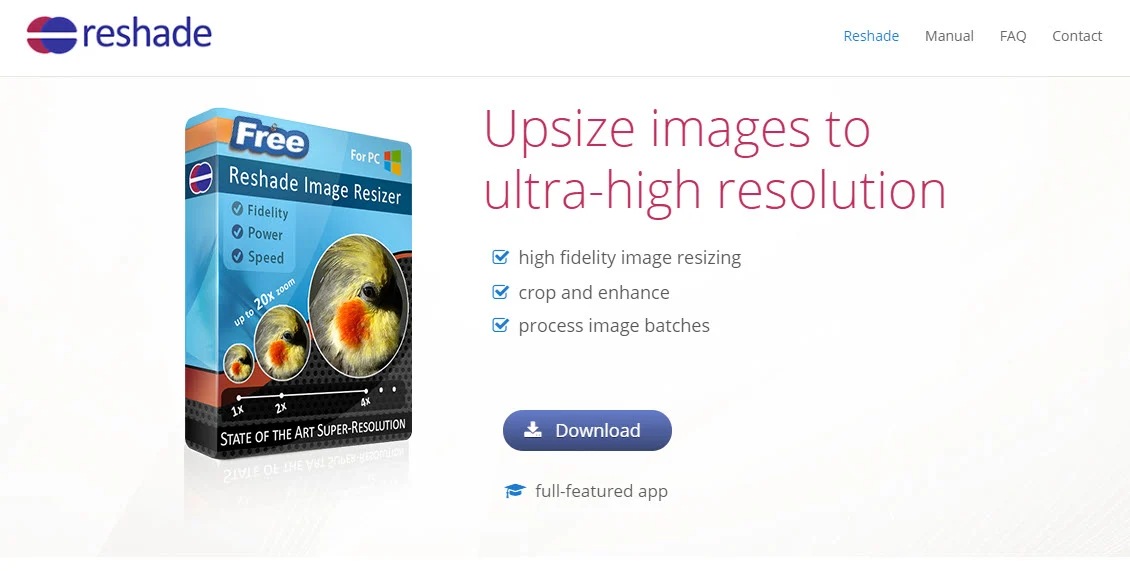
️ คุณสมบัติที่สำคัญ:
- คุณสมบัติหลักคือการเพิ่มขนาดของภาพถ่ายโดยไม่ทำให้คุณภาพลดลง
- คุณสามารถครอบตัดและปรับปรุงรูปภาพในตัวแก้ไขได้
- มีการประมวลผลเป็นชุดสำหรับคอลเลกชันขนาดใหญ่
- คุณสามารถอัปโหลดและปรับปรุงรูปแบบได้หลากหลาย เช่น JPG, TIFF และ PNG
- คุณไม่ติดขัดกับสิ่งที่ซอฟต์แวร์ให้มาหลังจากการปรับขนาด คุณสามารถปรับโฟกัสใหม่และทำให้ภาพถ่ายคมชัดขึ้นได้ในภายหลัง
- ซอฟต์แวร์นี้มีการกำจัดเสียงรบกวน
- มีคุณสมบัติในการขยาย เสริม และเตรียมภาพสำหรับการพิมพ์
ราคา
Reshade นั้นฟรีสำหรับพีซี Windows
ผลการทดสอบ
Reshade ทำงานได้อย่างเหลือเชื่อในการรักษาขนาดไฟล์ให้อยู่ในระดับต่ำสุดในขณะที่ยังคงรักษาคุณภาพของภาพถ่ายดิจิทัลเอาไว้
ดูเหมือนว่าการปรับสีใหม่จะรวมกลยุทธ์การปรับขนาดเวกเตอร์ ซึ่งจะช่วยให้คุณเพิ่มองค์ประกอบที่คล้ายภาพเคลื่อนไหวลงในรูปภาพขนาดใหญ่เพื่อกรอกข้อมูลได้ ตราบใดที่คุณไม่ได้ใช้สิ่งนี้มากเกินไป ภาพถ่ายของคุณก็จะดูคมชัดและมีสีสัน พวกเขายังดูเหมือนภาพวาดถ้าทำถูกต้อง
การทดสอบ Image 1 ดูสวยงามทั้งคู่
การทดสอบ Image 2 มีความเบลอมากกว่า แต่ก็ยังเหนือกว่าเมื่อเทียบกับเครื่องมืออื่นๆ ที่เราทดสอบ ฉันแน่ใจว่าฉันสามารถปรับปรุงผลลัพธ์ได้ด้วยเครื่องมือหลังการประมวลผลแบบง่ายๆ ที่มีให้
โดยรวมแล้ว ฉันขอยืนยันว่า Reshade ให้ผลลัพธ์ที่ดีที่สุดจากทุกเครื่องมือในรายการนี้
ผลลัพธ์สำหรับภาพที่ 1 :
- เพิ่มขึ้น 2 เท่า
- 1200x800 พิกเซล
- 231 KB
- ดูภาพขยาย
- เพิ่มขึ้น 8 เท่า
- 4800x3200
- 1.42 ลบ
- ดูภาพขยาย
ผลลัพธ์สำหรับภาพที่ 2 :
- เพิ่มขึ้น 2 เท่า
- 600x400 พิกเซล
- 66.5 กิโลไบต์
- ดูภาพขยาย
- เพิ่มขึ้น 8 เท่า
- 2400x1600 พิกเซล
- 461 KB
- ดูภาพขยาย
6. ขลิบด้าย
GIMP เป็นทางเลือกโอเพ่นซอร์สแทน Photoshop เป็นซอฟต์แวร์จัดการรูปภาพยอดนิยมที่คุณดาวน์โหลดลงบนเดสก์ท็อป ส่วนที่ดีที่สุดเกี่ยวกับ GIMP ก็คือ มีการติดตามคุณอย่างเหนียวแน่นในการค้นคว้าคุณลักษณะต่างๆ และคุณสามารถทำอะไรกับซอฟต์แวร์ได้อย่างไม่จำกัด มันเป็นมากกว่าการขยายภาพ
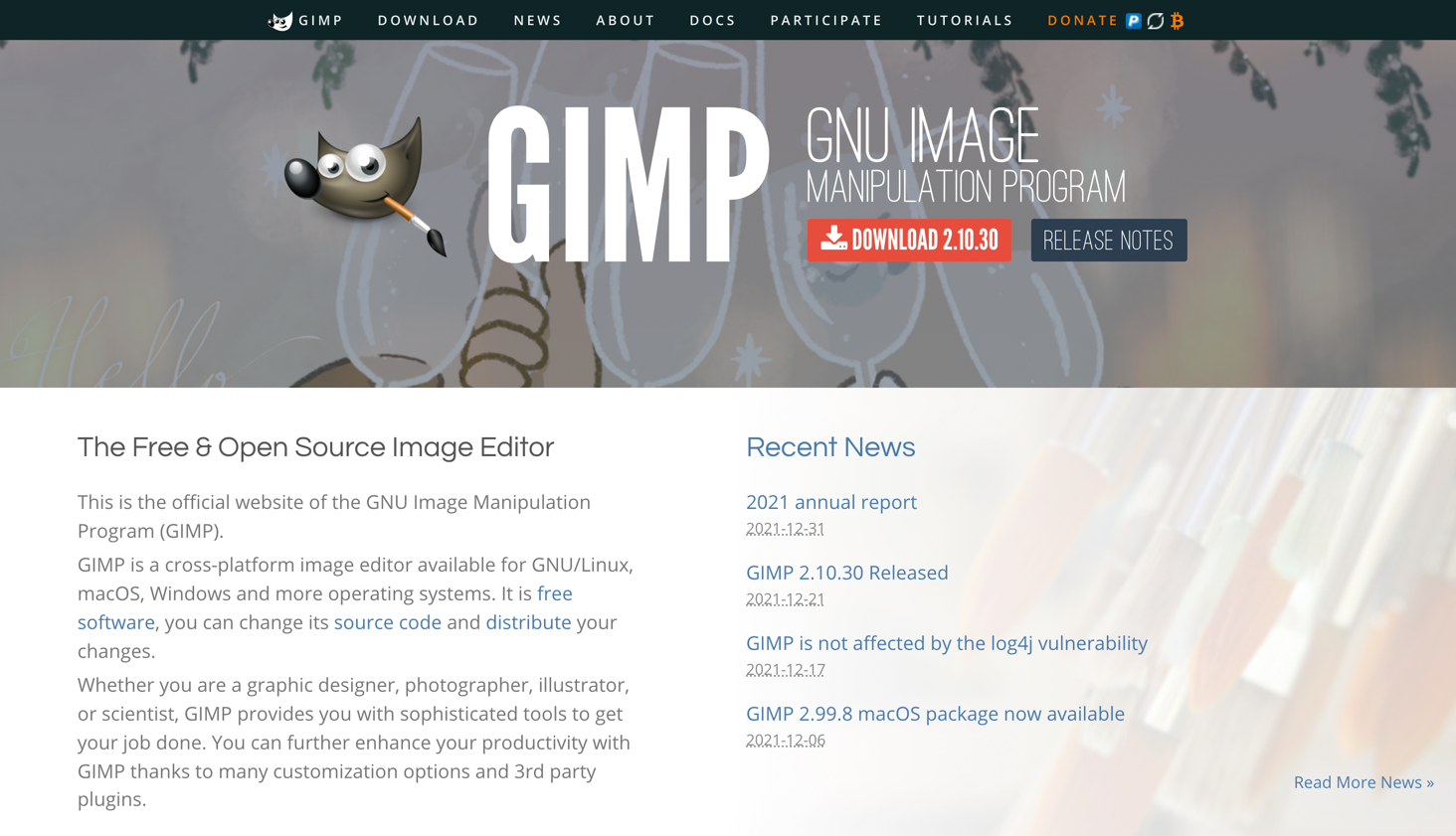
️ คุณสมบัติที่สำคัญ:
- ขยายรูปภาพด้วยการคลิกปุ่มและเลือกรูปแบบการปรับขนาดจำนวนหนึ่ง
- คุณได้รับอินเทอร์เฟซเดสก์ท็อปที่ปรับแต่งได้เพื่อการจัดการภาพถ่ายที่สมบูรณ์
- ปรับปรุงภาพถ่ายและรีทัชแบบดิจิทัลเพื่อการพิมพ์
- แก้ไขรูปแบบรูปภาพได้มากมาย
- เลือกวิธีการแก้ไขหลายวิธีเมื่อขยายภาพให้ใหญ่ขึ้น
- เรียกใช้ GIMP ด้วยหนึ่งในหลายภาษาที่มีให้
ราคา
GIMP นั้นฟรี
ผลการทดสอบ
ฉันพบว่าการเลือก "ไม่มี" สำหรับการแก้ไขคุณภาพทำให้ได้ผลลัพธ์ที่ดีที่สุด อย่างไรก็ตาม ขึ้นอยู่กับขนาดภาพ ดังนั้นคุณสามารถปรับขนาดเหล่านี้ได้ตามต้องการ
ขนาดไฟล์ที่ได้ไม่สัมพันธ์กับขนาดซึ่งฉันไม่เข้าใจ มันทำให้ฉันคิดว่ามีความไม่สอดคล้องกับตัวปรับขนาด ตัวอย่างเช่น ไฟล์ 2400 x 1600 px คือ 167 KB ในขณะที่ไฟล์ 600 x 400 px คือ 249 KB ฉันคิดว่าสิ่งเหล่านั้นจะกลับกัน
อย่างไรก็ตาม การทดสอบทั้งสองสำหรับ Image 1 นั้นน่าทึ่งมาก รายละเอียดยังคงอยู่ โดยมีการเปลี่ยนสีเล็กน้อยและมีความลึกที่สวยงาม
GIMP ประสบปัญหาอย่างมากกับรูปภาพที่ 2 ฉันไม่สามารถทำงานได้ ซึ่งทำให้ฉันคิดว่าคุณต้องมีรูปภาพต้นฉบับที่ใหญ่ขึ้นเล็กน้อยเพื่อให้ GIMP ใช้เป็นโซลูชันที่มีประสิทธิภาพในการทำให้รูปภาพมีขนาดใหญ่ขึ้นโดยไม่สูญเสียคุณภาพ
ผลลัพธ์สำหรับภาพที่ 1 :
- เพิ่มขึ้น 2 เท่า
- 1200x800 พิกเซล
- 650 กิโลไบต์
- ดูภาพขยาย
- เพิ่มขึ้น 8 เท่า
- 4800x3200 พิกเซล
- 4.60 ลบ
- ดูภาพขยาย
ผลลัพธ์สำหรับภาพที่ 2 :
- เพิ่มขึ้น 2 เท่า
- 600x400 พิกเซล
- 249 KB
- ดูภาพขยาย
- เพิ่มขึ้น 8 เท่า
- 2400x1600 พิกเซล
- 167 กิโลไบต์
- ดูภาพขยาย
เครื่องขยายภาพใดที่เหมาะกับคุณที่สุด?
ฉันขอแนะนำให้ลองใช้ทั้งหมดและอาจมีหนึ่งหรือสองอันในคอมพิวเตอร์ของคุณ เหตุผลก็คือรูปภาพทั้งหมดมีขนาดแตกต่างกัน เครื่องมือบางอย่างทำงานได้ดีกว่ากับภาพวาดหรือกราฟิกสไตล์เวกเตอร์ ภาพอื่นๆ ทำงานได้ดีกับภาพทิวทัศน์ที่มีรายละเอียด แต่ไม่ใช่สำหรับเวกเตอร์หรือกราฟิกตามรูปร่าง (เช่น โลโก้)
เมื่อพิจารณาจากคุณภาพของภาพและขนาดไฟล์ นี่คืออันดับสุดท้ายของฉัน:
- แรเงาใหม่
- คนพิการ
- UpscalePics
- ImageEnlarger.com, On1Resize, เบฟังกี้
เมื่อคุณได้ภาพที่ปรับขนาดแล้ว คุณยังคงต้องการปรับให้เหมาะสมเพื่อให้ภาพที่ใหญ่ขึ้นไม่ทำให้เว็บไซต์ของคุณช้าลง เพื่อช่วยให้คุณทำเช่นนั้นได้ โปรดดูคำแนะนำบางส่วนเหล่านี้:
- ปลั๊กอินเพิ่มประสิทธิภาพรูปภาพ WordPress ที่ดีที่สุด
- เครื่องมือเพิ่มประสิทธิภาพรูปภาพออนไลน์ที่ดีที่สุด
คุณยังมีคำถามเกี่ยวกับวิธีการทำให้ภาพใหญ่ขึ้นโดยไม่สูญเสียคุณภาพหรือไม่? ถามเราในความคิดเห็น!
คู่มือฟรี
4 ขั้นตอนสำคัญในการเร่งความเร็ว
เว็บไซต์ WordPress ของคุณ
ทำตามขั้นตอนง่ายๆ ในมินิซีรีส์ 4 ตอนของเรา
และลดเวลาในการโหลดลง 50-80%
เข้าถึงได้ฟรี ทดสอบภาพที่พบใน Visual Hunt


